Win7如何禁用Intel快速存储 Win7系统一键禁用Intel快速存储方法
教程之家
Win7
相信有不少的用户都知道Intel快速存储技术是可以帮助用户更好处理电脑上的程序,还可以加速磁盘的访问速度,但是对于某些用户来说这个功能是没有什么用处的,想要禁用应该如何操作呢?下面就跟随小编一起来看看吧。
1.在安装了Intel快速存储技术支持的系统之中,右下角一般都会存在如下图图标。而这个图标就是快速存储技术服务进程产生的。
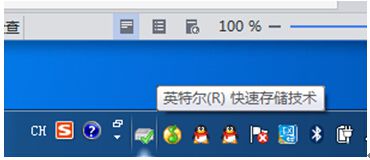
2.双击托盘之中Intel快速存储技术图标,会弹出如下图窗口。这是快速存储服务的控制面板。
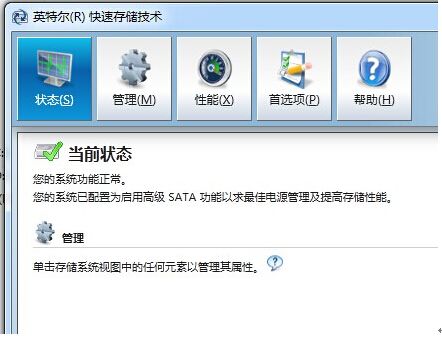
3.点击管理,或者是点击右边任意一个存储设备驱动器都可以弹出存储设备属性信息,但是在其输出信息之中我们并不能发现任何可以在ghost win7之中关闭快速存储服务的接口。
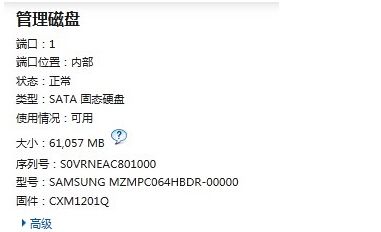
4.如果你仅仅是因为在操作磁盘设备时候弹出的Intel支持对话框而烦恼,也大可不必卸载支持,这里可以右键托盘,在弹出的菜单之中取消自己需要的选项。
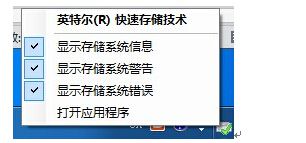
5.笔者没有在任何软件提供的安装程序列表和驱动列表之中寻找到Intel RST快速存储支持,但是在Program Files目录之中寻找到了其软件部署目录。

6.选中笔者在上图之中选中的程序文件,运行。会弹出控制台,按照帮助指示即可以使用命令卸载Intel快速存储技术支持。
![笔记本安装win7系统步骤[多图]](https://img.jiaochengzhijia.com/uploadfile/2023/0330/20230330024507811.png@crop@160x90.png)
![如何给电脑重装系统win7[多图]](https://img.jiaochengzhijia.com/uploadfile/2023/0329/20230329223506146.png@crop@160x90.png)

![u盘安装win7系统教程图解[多图]](https://img.jiaochengzhijia.com/uploadfile/2023/0322/20230322061558376.png@crop@160x90.png)
![win7在线重装系统教程[多图]](https://img.jiaochengzhijia.com/uploadfile/2023/0322/20230322010628891.png@crop@160x90.png)

![怎么把win7桌面文件路径改到d盘[多图]](https://img.jiaochengzhijia.com/uploadfile/2022/0926/20220926043104712.jpeg@crop@240x180.jpeg)
![lenovo台式电脑怎么重装win7系统的教程[多图]](https://img.jiaochengzhijia.com/uploadfile/2022/0916/20220916201551514.png@crop@240x180.png)
![新手重装系统win11的步骤教程[多图]](https://img.jiaochengzhijia.com/uploadfile/2021/1218/20211218140127721.png@crop@240x180.png)